Hướng dẫn toàn diện kỹ năng quay clip Audiiton
Trang 1 trong tổng số 1 trang
 Hướng dẫn toàn diện kỹ năng quay clip Audiiton
Hướng dẫn toàn diện kỹ năng quay clip Audiiton
Công cụ cần thiết:
Fraps
Sony Vegas 7.0 + Keygen
K-lite codec
Tiến hành quay clip
Cài đặt và khởi động Fraps. Đổi sang tab Movie:
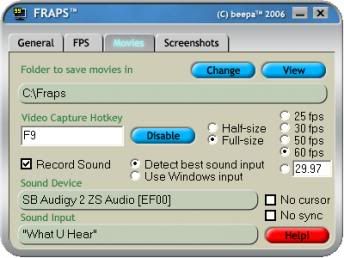
Mục Folder to save movies in là nơi lưu trữ video bạn quay trong game, ấn Change để thay đổi đường dẫn. Phím tắt mặc định để quay / ngừng quay là F9, ấn vào khung để thay đổi
Bên phải bạn là thiết lập video. Chọn Half-size để ghi clip có độ phân giải giảm đi một nửa (Và FPS ổn định hơn) - chỉ chọn Full-size khi bạn muốn ghi clip chất lượng DVD và FPS thấp không làm ảnh hưởng
Sang tiếp bên phải là ô hiệu chỉnh FPS ghi clip. Khi quay những đoạn Replay thì nên chọn 30 để clip ghi được dài hơn (Lý do mời xem bên dưới). Để ghi hình trực tiếp khi nhảy Beat-Up / One-Two hay nói chung là các kiểu nhảy cần độ chính xác, bạn có thể chọn ô trống và đặt FPS = 100 (Cực mượt luôn nếu máy bạn đủ mạnh )
Nói thêm một chút, Fraps sử dụng cơ chế bắt và ghi hình nguyên bản, phim ghi ra ở định dạng AVI lossless nên dung lượng thường rất lớn, chiếm khoảng 500 MB / phút ở độ phân giải 512 x 384. Ngoài ra nhược điểm của Fraps là tự ngắt clip thành file mới khi dung lượng vượt quá 4 GBs (Do được thiết kế tương thích ổ FAT32) nên nếu đang ghi mà bị ngắt clip, bạn sẽ thấy hình bị "khựng" 1 cái (Chết dở khi chơi BU đấy ) Do đó nếu không có lý do gì đặc biệt thì bạn nên thiết lập FPS thấp thôi
Về vấn đề ghi tiếng, có thể nhiều bạn sẽ gặp rắc rối khi cắm mic chat voice, Fraps sẽ không ghi được tiếng từ card âm thanh. Tốt nhất bạn nên tháo mic rồi reset máy để âm thanh ghi được chính xác.
Còn một vấn đề nữa tớ thấy rất nhiều bạn gặp phải, đó là clip ghi ra có hiện tượng vỡ âm trầm. Để tránh điều này, bạn phải mở Volume Control (Click đúp vào biểu tượng cái loa trên taskbar) và hạ thanh WAVE xuống như hình. Âm lượng trong game sẽ nhỏ đi rõ rệt nhưng bù lại clip quay ra của bạn sẽ dễ nghe hơn
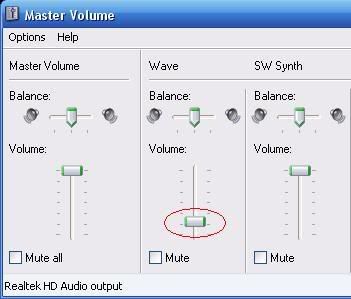
Nếu sau khi thực hiện các bước trên mà clip bạn ghi được vẫn không có tiếng thì hãy làm như sau:
Click đúp vào biểu tượng cái loa ở taskbar để mở Volume Control
Chọn Options - Properties
Trong mục Mixer Device, đổi khung chọn thành Realtek HD Input hoặc Back Line In/Mic/Front Line In. Ấn OK
Trở lại bảng Volume Control, bạn hãy chỉnh mức âm lượng như hình và bỏ chọn mọi dấu Mute bên dưới
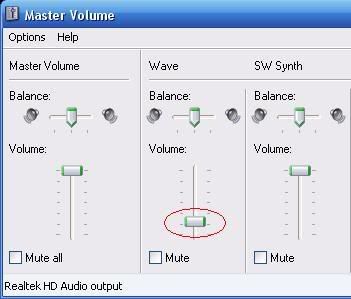
Giờ bạn chỉ cần vào Au và để ý con số màu vàng bên góc trên bên trái (Ấn F11 để đổi giữa 4 góc hoặc tắt hẳn). Ấn F9 để quay và nó sẽ đổi sang màu đỏ. Khi bạn dừng quay, con số sẽ trở lại màu vàng quen thuộc
Ngoài ra Fraps còn có tính năng chụp màn hình game. Ở tab Screenshot, bạn có thể thiết lập gần như tương tự như Movie:
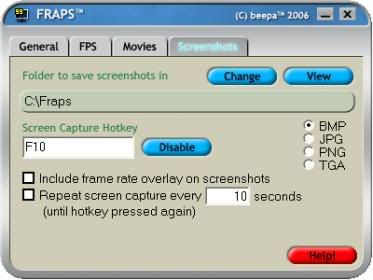
Định dạng file ảnh khá quan trọng, theo tớ nên chọn là PNG để có chất lượng tốt và file không quá to. Nếu bạn muốn chụp luôn cả số FPS màu vàng thì tick chọn "Include frame rate overlay on screeshots". Tùy chọn bên dưới cho phép Fraps liên tục chụp ảnh sau khoảng thời gian nhất định cho tới khi bạn ấn phím tắt
Phần tiếp theo sẽ chỉ dẫn các bạn cách "xử lý" file AVI để thu giảm dung lượng thật hiệu quả
Fraps
Sony Vegas 7.0 + Keygen
K-lite codec
Tiến hành quay clip
Cài đặt và khởi động Fraps. Đổi sang tab Movie:
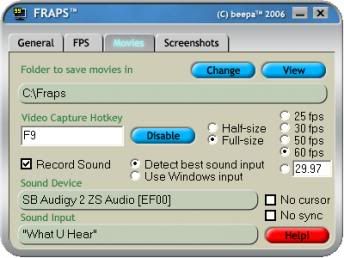
Mục Folder to save movies in là nơi lưu trữ video bạn quay trong game, ấn Change để thay đổi đường dẫn. Phím tắt mặc định để quay / ngừng quay là F9, ấn vào khung để thay đổi
Bên phải bạn là thiết lập video. Chọn Half-size để ghi clip có độ phân giải giảm đi một nửa (Và FPS ổn định hơn) - chỉ chọn Full-size khi bạn muốn ghi clip chất lượng DVD và FPS thấp không làm ảnh hưởng
Sang tiếp bên phải là ô hiệu chỉnh FPS ghi clip. Khi quay những đoạn Replay thì nên chọn 30 để clip ghi được dài hơn (Lý do mời xem bên dưới). Để ghi hình trực tiếp khi nhảy Beat-Up / One-Two hay nói chung là các kiểu nhảy cần độ chính xác, bạn có thể chọn ô trống và đặt FPS = 100 (Cực mượt luôn nếu máy bạn đủ mạnh )
Nói thêm một chút, Fraps sử dụng cơ chế bắt và ghi hình nguyên bản, phim ghi ra ở định dạng AVI lossless nên dung lượng thường rất lớn, chiếm khoảng 500 MB / phút ở độ phân giải 512 x 384. Ngoài ra nhược điểm của Fraps là tự ngắt clip thành file mới khi dung lượng vượt quá 4 GBs (Do được thiết kế tương thích ổ FAT32) nên nếu đang ghi mà bị ngắt clip, bạn sẽ thấy hình bị "khựng" 1 cái (Chết dở khi chơi BU đấy ) Do đó nếu không có lý do gì đặc biệt thì bạn nên thiết lập FPS thấp thôi
Về vấn đề ghi tiếng, có thể nhiều bạn sẽ gặp rắc rối khi cắm mic chat voice, Fraps sẽ không ghi được tiếng từ card âm thanh. Tốt nhất bạn nên tháo mic rồi reset máy để âm thanh ghi được chính xác.
Còn một vấn đề nữa tớ thấy rất nhiều bạn gặp phải, đó là clip ghi ra có hiện tượng vỡ âm trầm. Để tránh điều này, bạn phải mở Volume Control (Click đúp vào biểu tượng cái loa trên taskbar) và hạ thanh WAVE xuống như hình. Âm lượng trong game sẽ nhỏ đi rõ rệt nhưng bù lại clip quay ra của bạn sẽ dễ nghe hơn
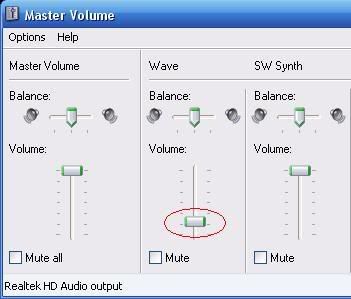
Nếu sau khi thực hiện các bước trên mà clip bạn ghi được vẫn không có tiếng thì hãy làm như sau:
Click đúp vào biểu tượng cái loa ở taskbar để mở Volume Control
Chọn Options - Properties
Trong mục Mixer Device, đổi khung chọn thành Realtek HD Input hoặc Back Line In/Mic/Front Line In. Ấn OK
Trở lại bảng Volume Control, bạn hãy chỉnh mức âm lượng như hình và bỏ chọn mọi dấu Mute bên dưới
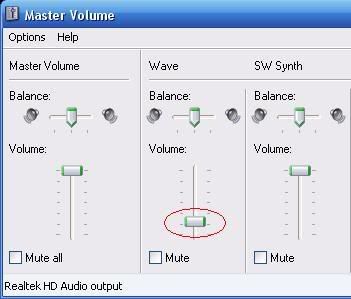
Giờ bạn chỉ cần vào Au và để ý con số màu vàng bên góc trên bên trái (Ấn F11 để đổi giữa 4 góc hoặc tắt hẳn). Ấn F9 để quay và nó sẽ đổi sang màu đỏ. Khi bạn dừng quay, con số sẽ trở lại màu vàng quen thuộc
Ngoài ra Fraps còn có tính năng chụp màn hình game. Ở tab Screenshot, bạn có thể thiết lập gần như tương tự như Movie:
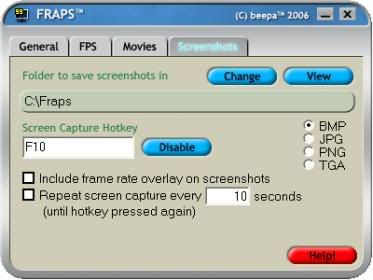
Định dạng file ảnh khá quan trọng, theo tớ nên chọn là PNG để có chất lượng tốt và file không quá to. Nếu bạn muốn chụp luôn cả số FPS màu vàng thì tick chọn "Include frame rate overlay on screeshots". Tùy chọn bên dưới cho phép Fraps liên tục chụp ảnh sau khoảng thời gian nhất định cho tới khi bạn ấn phím tắt
Phần tiếp theo sẽ chỉ dẫn các bạn cách "xử lý" file AVI để thu giảm dung lượng thật hiệu quả

Uầy...YuMi™- Ưu Tú

- Tổng số bài gửi : 36
Kinh Ngiệm : 532665
Reputation : 3
Join date : 11/10/2009
Age : 32
Đến từ : Địa Ngục
 Re: Hướng dẫn toàn diện kỹ năng quay clip Audiiton
Re: Hướng dẫn toàn diện kỹ năng quay clip Audiiton
Xử lý thu giảm kích thước file AVI
Sau khi ghi clip, bạn có thể đưa file AVI vào Movie Maker và xuất thành file WMV dung lượng nhỏ, tuy nhiên chất lượng sẽ vô cùng tệ. Thay vào đó tớ khuyến cáo nên sử dụng Sony Vegas 7 (Link down ở trên) thì sẽ tốt hơn
Cài đặt và mở SV. Mới vào dùng bạn phải thiết lập project, hãy đặt các thông số như trong hình. Bạn cũng có thể lưu thành Template (Biểu tượng cái đĩa) để xài lại lần sau
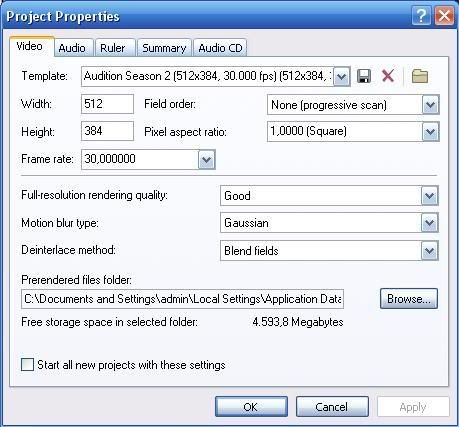
Kéo thả clip vào khung edit như hình

Bạn có thể thực hiện các thao tác chia, cắt, lưu ảnh, đổi độ dài... clip cũng như nhiều hiệu ứng khác ở đây. Nhưng chúng ta chỉ cần ghi ra file mới, vậy hạy chọn File => Render as

Chọn định dạng Videos for Window AVI và ấn Custom:
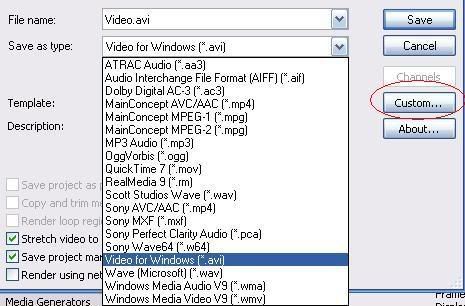
Ở tab đầu tiên, bạn có thể đổi Video Quality thành Best nếu thích phim đẹp Chuyển sang Tab Video và thiết đặt codec Xvid MPEG 4, frame size đặt là (Use Project Setting) hoặc bạn tự nhập con số 512 x 384 như hình

Save template nếu bạn muốn dùng cho lần sau (Biểu tượng cái đĩa). Ok để trở lại hộp thoại Render as, chọn Save và SV sẽ xuất video mới cho bạn Tick chọn "Close this dialog box when rendering completed" để hộp thoại tự biến đi khi hoàn tất công việc

Vậy là các bạn đã có được clip Audition chất lượng với kích cỡ vừa phải để chia sẻ lên youtube / zing video rồi đó
Sau khi ghi clip, bạn có thể đưa file AVI vào Movie Maker và xuất thành file WMV dung lượng nhỏ, tuy nhiên chất lượng sẽ vô cùng tệ. Thay vào đó tớ khuyến cáo nên sử dụng Sony Vegas 7 (Link down ở trên) thì sẽ tốt hơn
Cài đặt và mở SV. Mới vào dùng bạn phải thiết lập project, hãy đặt các thông số như trong hình. Bạn cũng có thể lưu thành Template (Biểu tượng cái đĩa) để xài lại lần sau
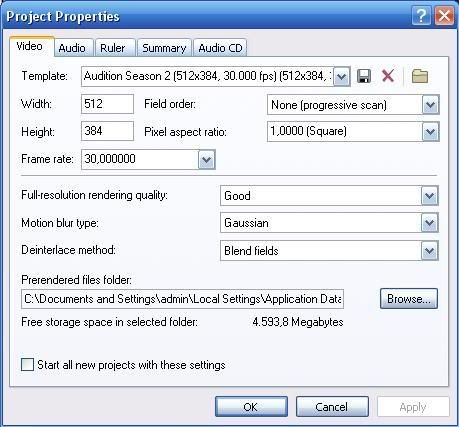
Kéo thả clip vào khung edit như hình

Bạn có thể thực hiện các thao tác chia, cắt, lưu ảnh, đổi độ dài... clip cũng như nhiều hiệu ứng khác ở đây. Nhưng chúng ta chỉ cần ghi ra file mới, vậy hạy chọn File => Render as

Chọn định dạng Videos for Window AVI và ấn Custom:
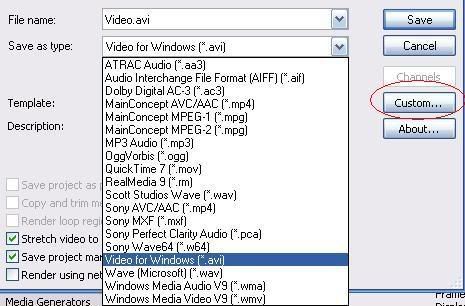
Ở tab đầu tiên, bạn có thể đổi Video Quality thành Best nếu thích phim đẹp Chuyển sang Tab Video và thiết đặt codec Xvid MPEG 4, frame size đặt là (Use Project Setting) hoặc bạn tự nhập con số 512 x 384 như hình

Save template nếu bạn muốn dùng cho lần sau (Biểu tượng cái đĩa). Ok để trở lại hộp thoại Render as, chọn Save và SV sẽ xuất video mới cho bạn Tick chọn "Close this dialog box when rendering completed" để hộp thoại tự biến đi khi hoàn tất công việc

Vậy là các bạn đã có được clip Audition chất lượng với kích cỡ vừa phải để chia sẻ lên youtube / zing video rồi đó

Uầy...YuMi™- Ưu Tú

- Tổng số bài gửi : 36
Kinh Ngiệm : 532665
Reputation : 3
Join date : 11/10/2009
Age : 32
Đến từ : Địa Ngục
 Similar topics
Similar topics» TOÀN THỂ AE NHÀ UẦY CHÚ Ý...!!??
» HÓT HÓT.THỢ SĂN TOÀN TẬP.CÁC BẠN VÀO ĐÂY ĐỄ SUY NGẪM CÁC KĨ THUẬT SĂN XX
» HÓT HÓT.THỢ SĂN TOÀN TẬP.CÁC BẠN VÀO ĐÂY ĐỄ SUY NGẪM CÁC KĨ THUẬT SĂN XX
Trang 1 trong tổng số 1 trang
Permissions in this forum:
Bạn không có quyền trả lời bài viết|
|
|
